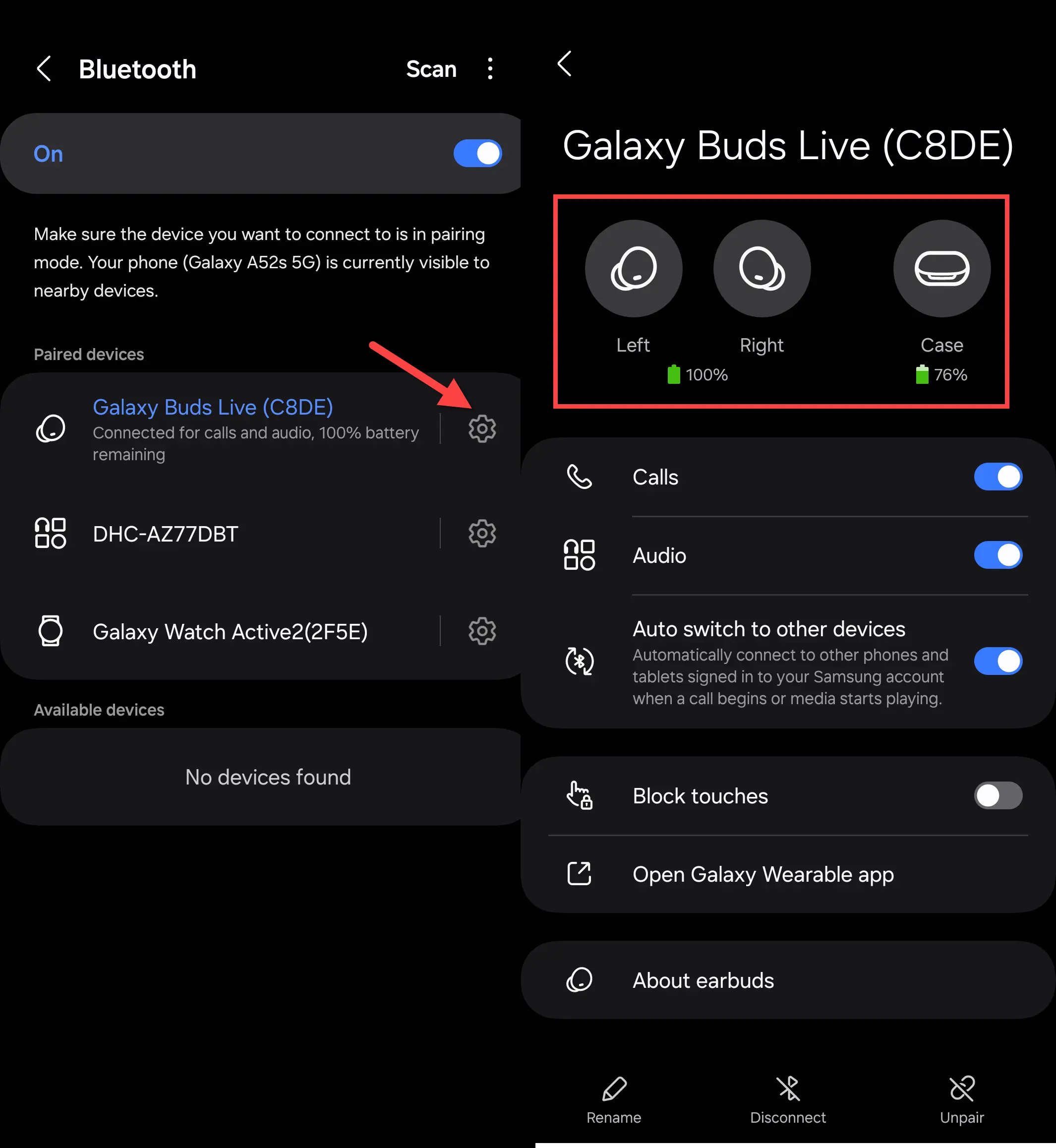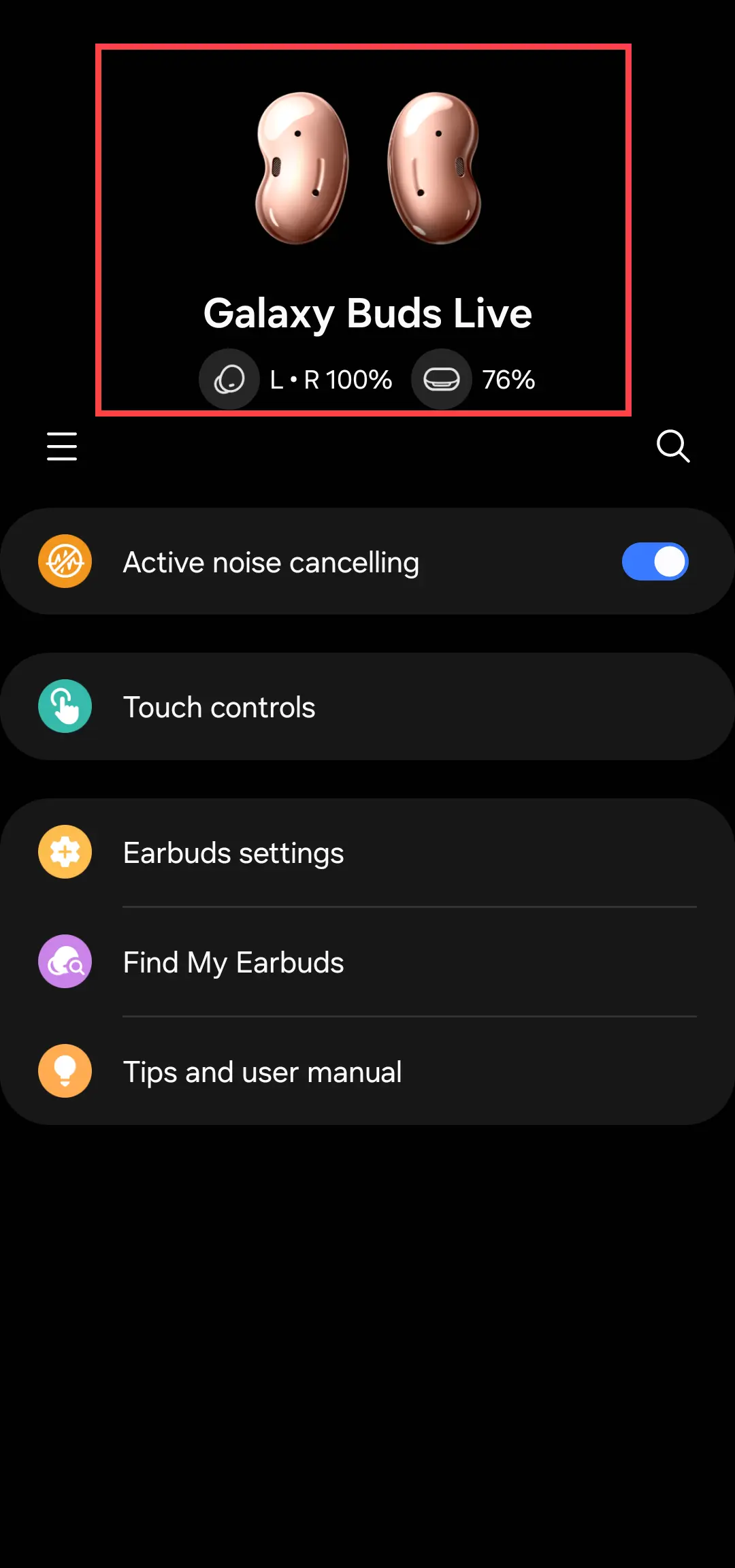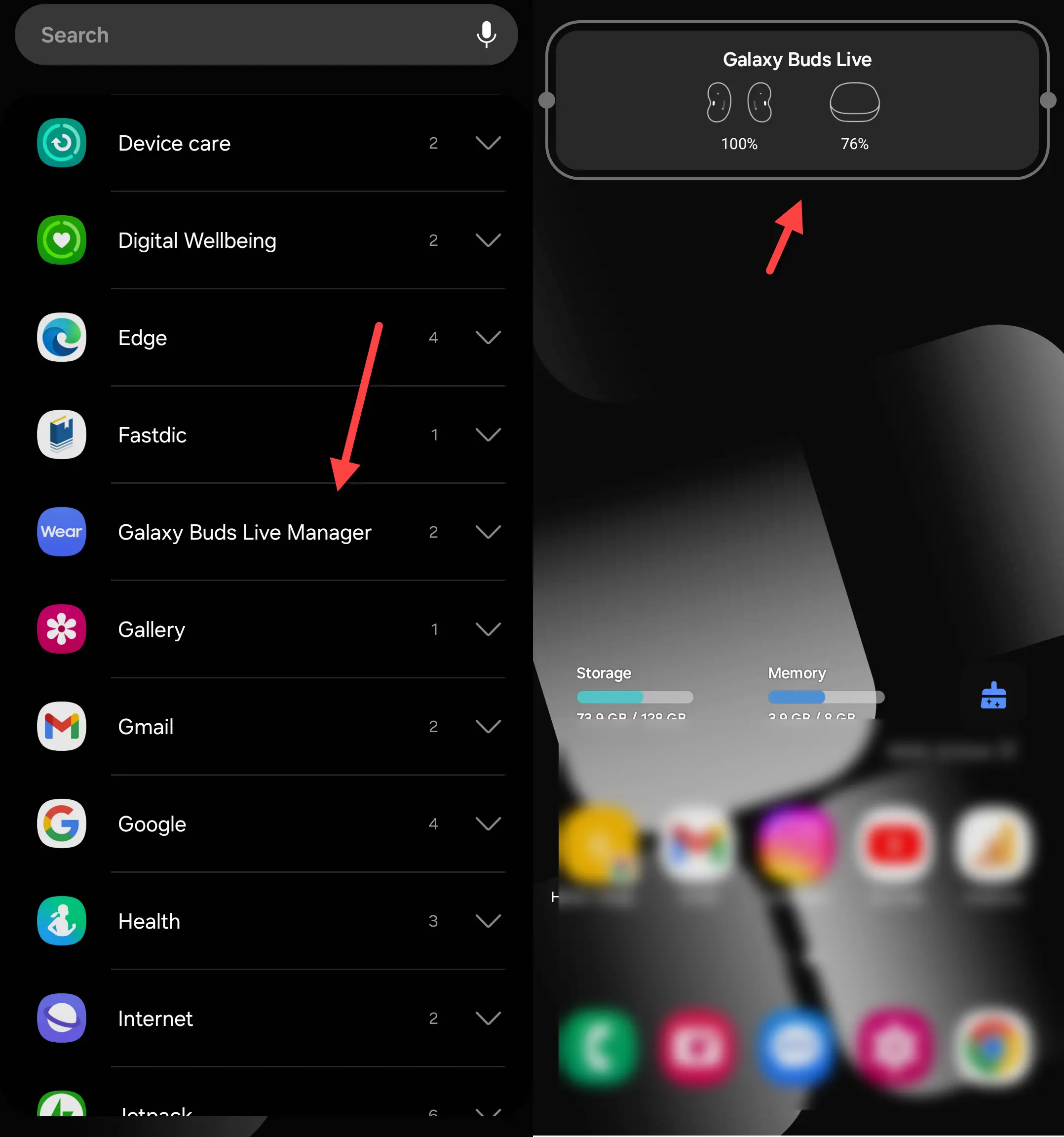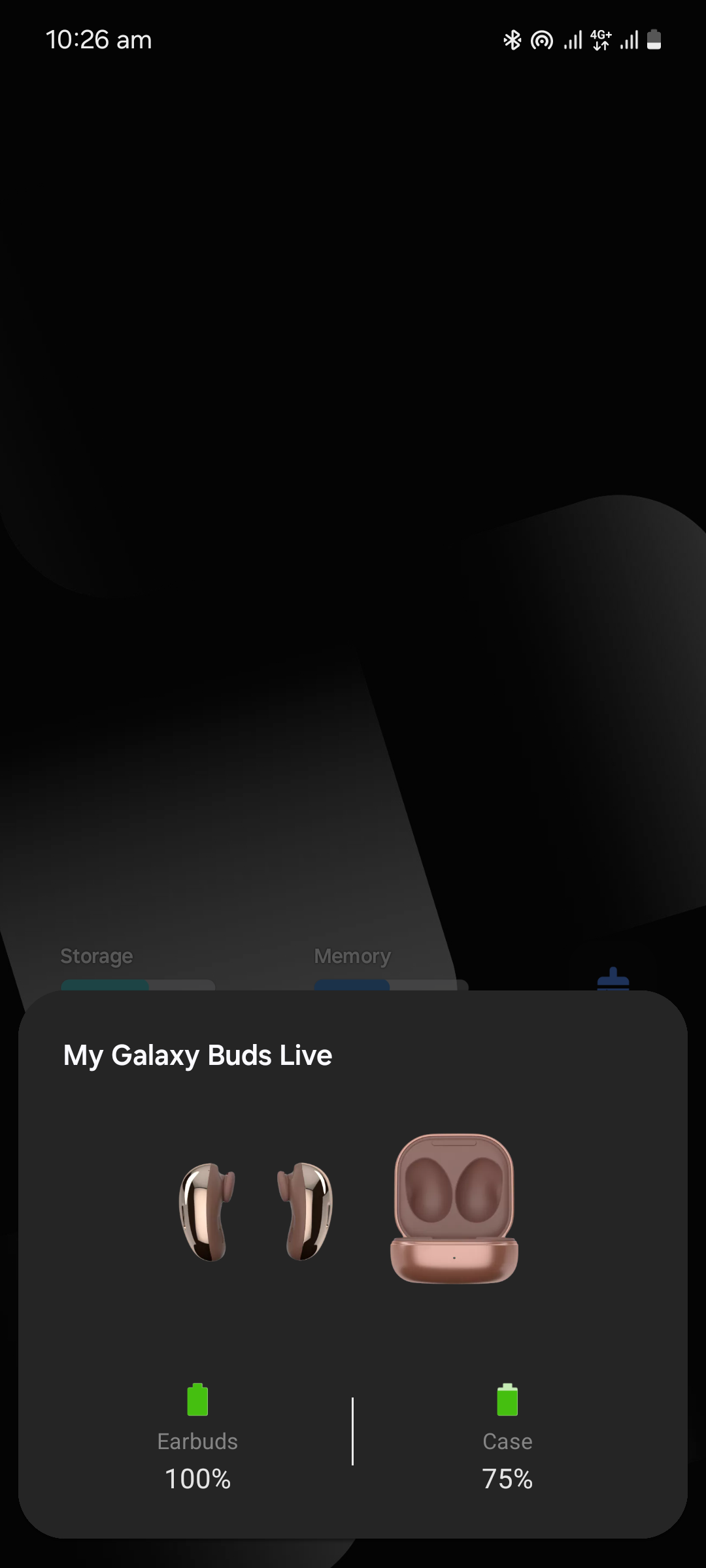Comment vérifier la batterie et la batterie du boîtier des Galaxy Buds de 4 manières
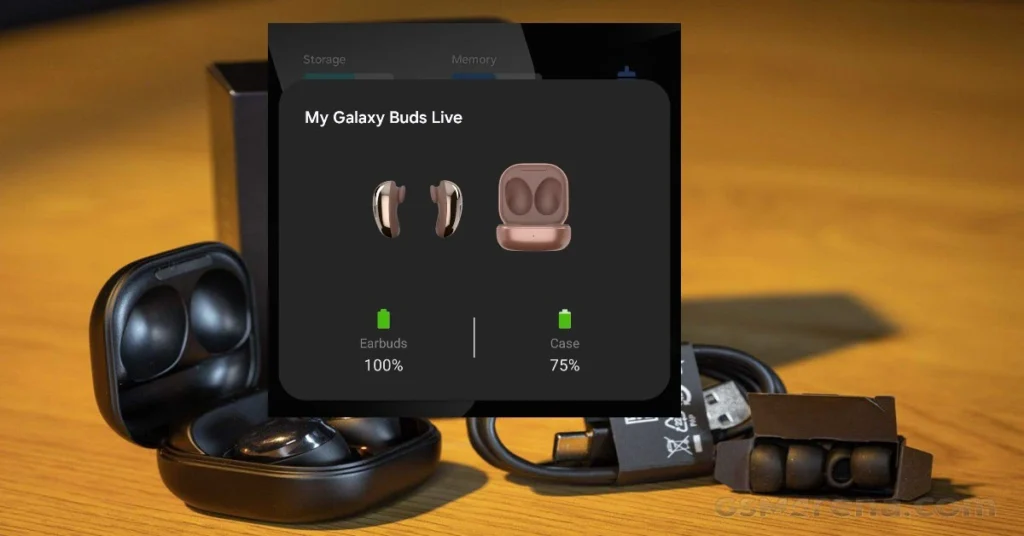
Si vous avez récemment acheté des Samsung Galaxy Buds 2, Buds Pro ou Buds Live et que vous souhaitez vérifier le pourcentage de batterie, alors vous êtes au bon endroit. Dans ce guide sur les wearables, nous allons vous montrer 4 façons différentes de vérifier le pourcentage de batterie des Galaxy Buds et du boîtier de chargement.
Pendant ce temps, les Samsung Galaxy Buds sont une fantastique paire d’écouteurs qui fonctionnent à la fois avec Android et iOS, mais sont particulièrement recommandés si vous possédez un téléphone Samsung Galaxy. Il possède toutes les caractéristiques dont vous auriez besoin en voyage ou en course, de la coupe au style.
Vérifiez le niveau de batterie des Galaxy Buds
Alors, sans plus tarder, voici les méthodes pour vérifier le pourcentage de batterie des Samsung Galaxy Buds et de son étui de chargement.
Méthode 1. Afficher les écouteurs Galaxy et la batterie du boîtier depuis Bluetooth en même temps
Lorsque les Galaxy Buds sont connectés à un téléphone Galaxy, vous pouvez vérifier rapidement l'état de la batterie des Buds et du boîtier en temps réel. Commençons par les paramètres Bluetooth et voyons ce que nous pouvons accomplir.
- Allez au Paramètres application.
- Robinet Connexions.
- Sélectionner Bluetooth. Appuyez sur vos Buds pour vous connecter.
- Après cela, appuyez sur le engrenage icône à côté de vos écouteurs connectés. Ici, vous pouvez vérifier le pourcentage de batterie des écouteurs et du boîtier.
Méthode 2. Vérifiez la batterie via l'application Galaxy Wearable (Android et iPhone)
Une autre alternative fantastique consiste à utiliser l'application Galaxy Wearable pour vérifier la batterie restante des Galaxy Buds Plus, Galaxy Buds, Galaxy Buds Live et Galaxy Buds 2. L'application Galaxy Wearable est un excellent moyen de garder une trace de toutes les informations sur votre appareils liés, y compris les Galaxy Buds.
- Associez et connectez vos Galaxy Buds à Android ou iPhone via l'application Galaxy Wearable.
- Une fois connecté, lancez le Galaxie portable application.
- Ici, vous pouvez vérifier à la fois le pourcentage de batterie des écouteurs Galaxy et du boîtier.
Méthode 3. Afficher Pourcentage de batterie des écouteurs Galaxy et étui de chargement à partir de couleurs LED
Si les écouteurs ne sont connectés à aucun appareil, la seule méthode pour déterminer le niveau de la batterie des Galaxy Buds Live et du boîtier de chargement consiste à examiner les couleurs de la lumière LED.
Lorsque vous ouvrez l'étui de chargement, le voyant LED de la batterie des écouteurs s'allume automatiquement dans l'une des deux couleurs, comme indiqué ci-dessous. La lumière LED n’indique pas quel niveau est préférable. Au lieu de cela, il vous informe de l'état de charge des écouteurs :
- Vert: Cela indique que les écouteurs sont complètement chargés.
- Rouge: Cela indique que les écouteurs sont en cours de charge.
- Si la charge est interrompue en raison de températures anormales, l'indicateur s'allumera. clignote en rouge.
- Il n'y a pas de lumière: Cela indique que les écouteurs ont atteint la fin de la durée de vie de leur batterie. De plus, si les écouteurs ne sont pas correctement positionnés ou si les connexions de charge sur les écouteurs (ou sur le boîtier de charge) sont trop sales, la LED ne s'allumera pas.
Le voyant d'indication de la batterie des écouteurs indique uniquement l'état de la batterie des écouteurs, pas celui de l'étui de chargement. Vérifiez le voyant indicateur de la batterie du boîtier de chargement, comme indiqué ci-dessous, pour utiliser la couleur du LED afin de déterminer le niveau de batterie du boîtier de chargement.
Veuillez noter que la LED d'indication de la batterie du boîtier de chargement ne s'allume que lorsque le boîtier est ouvert puis fermé. Après avoir fermé le boîtier, il s'allumera pendant environ 5 secondes (sauf si vous chargez le boîtier).
- Vert: Cela indique que le niveau de batterie du boîtier de charge est supérieur à 60 %. (haut).
- Jaune: Cela implique que le niveau de la batterie se situe entre 30 % et 59 % (modéré).
- Rouge: Cela indique que le niveau de batterie du boîtier de chargement se situe entre 10 % et 29 %. (faible). Si cela est possible, vous devriez envisager de charger le boîtier.
- La couleur rouge clignote: Cela indique que le niveau de batterie du boîtier de charge est inférieur à 10 %. Si vous souhaitez utiliser les Galaxy Buds Live sans interruption, vous devez charger l'étui de chargement (l'étui de chargement peut ne pas être en mesure de charger complètement les écouteurs).
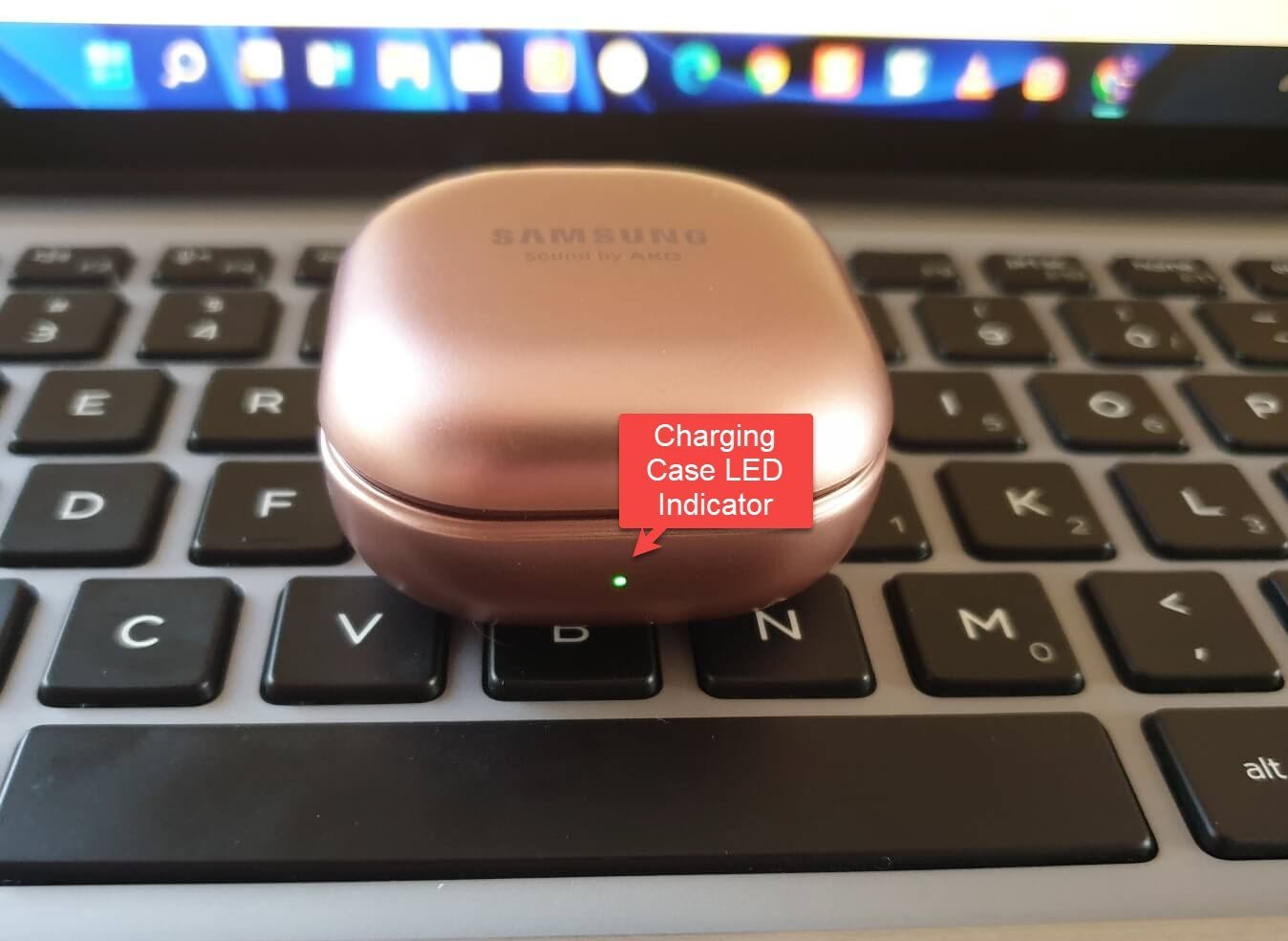
Afficher le pourcentage de batterie des écouteurs Galaxy et l’étui de chargement à partir des couleurs LED
Méthode 4. Vérifiez le niveau de batterie des Galaxy Buds et le niveau de batterie du boîtier de chargement avec un widget sur les appareils Android et iOS
Vous pouvez également utiliser des widgets pour afficher l'état de la batterie des Galaxy Buds Live sur les appareils Android et iOS. Les Galaxy Buds sont livrés avec deux widgets pour Android. Le premier concerne le contrôle rapide, tandis que le second concerne le niveau de la batterie.
- Touchez et maintenez l'écran d'accueil vide de votre téléphone.
- Sélectionner Widgets.
- Rechercher Bourgeons de galaxie et sélectionnez le widget Informations sur la batterie.
- Vous pouvez placer le widget où vous le souhaitez.
Méthode supplémentaire
- Allumer Bluetooth sur votre téléphone, puis ouvrez le Étui Galaxy Buds.
- Enfin, affichez le pourcentage de batterie des écouteurs et du boîtier.
Voici donc les 4 méthodes pour vérifier les Samsung Galaxy Buds et l’étui de chargement.
Articles Similaires:
Comment associer des Galaxy Buds à une Galaxy Watch
Comment modifier le toucher et maintenir sur les Galaxy Buds Live
Comment activer la suppression active du bruit sur les Galaxy Buds Live et Pro